5-vi编辑器
Linux下的vi编辑器的简单使用操作方法

Linux下的vi编辑器的简单使⽤操作⽅法vi编辑器的使⽤:vi编辑器有三种基本⼯作模式,分别是命令⾏模式、⽂本输⼊模式、末⾏模式。
1.命令⾏模式该模式是进⼊vi编辑器后的默认模式,任何时候,不管⽤户处于何种模式,按下esc键即可进⼊命令⾏模式。
在命令⾏模式下,可以输⼊vi命令来管理⾃⼰的⽂档。
此时在键盘上输⼊任何字符都被当作编辑命令,⽽不是输⼊字符。
输⼊的字符并不会在屏幕上显⽰,若是合法的vi命令,则会完成相应的动作,否则会响铃报警。
2.⽂本输⼊模式命令⾏模式下输⼊以下⼏个命令则会进⼊⽂本输⼊模式。
i: 插⼊命令,会将⽂本插⼊到光标所在位置之前I: 插⼊命令,会将⽂本插⼊到光标所在⾏的⾏⾸a: 追加⽂本命令,会将⽂本追加到光标当前位置之后A: 追加⽂本命令,会将⽂本追加到光标所在⾏的末尾o: 空⾏插⼊命令,将在光标所在⾏的下⾯插⼊⼀个空⾏,并将光标置于该⾏的⾏⾸O: 空⾏插⼊命令,将在光标所在⾏的上⾯插⼊⼀个空⾏,并将光标置于该⾏的⾏⾸c: 修改命令r: 取代命令s: 替换命令在该模式下,⽤户输⼊的任何字符都被当做⽂件内容保存起来,并显⽰在屏幕上。
3.末⾏模式命令⾏模式下,⽤户按下:键即可进⼊末⾏模式,此时vi会在显⽰窗⼝的最后⼀⾏显⽰⼀个:作为末⾏模式的说明符,等待⽤户输⼊命令。
多数⽂件管理命令都是在此模式下执⾏的。
末⾏命令执⾏完后,vi会⾃动回到命令⾏模式4.vi⽂本的删除命令:vi编辑器可以在编辑模式和命令⾏模式下删除⽂本。
命令⾏模式下,vi常⽤删除命令x 删除光标处的字符。
若在x之前加上⼀个数字n,则删除从光标所在位置开始向右的n个字符。
X 删除光标前⾯的字符。
若在X之前加上⼀个数字n,则删除从光标前⾯那个字符开始向左的n个字符。
dd 删除光标所在的整⾏。
前⾯加上数字n,则删除当前⾏以及其后的n-1⾏。
D 或 d$ 删除从光标所在处开始到⾏尾的内容。
d( 删除到上⼀句开始的所有字符d) 删除到下⼀句开始的所有字符d{ 删除到上⼀段开始的所有字符d} 删除到下⼀段开始的所有字符d0 删除从光标前⼀个字符开始到⾏⾸的内容dw 删除⼀个单词。
vi编辑器的三种模式
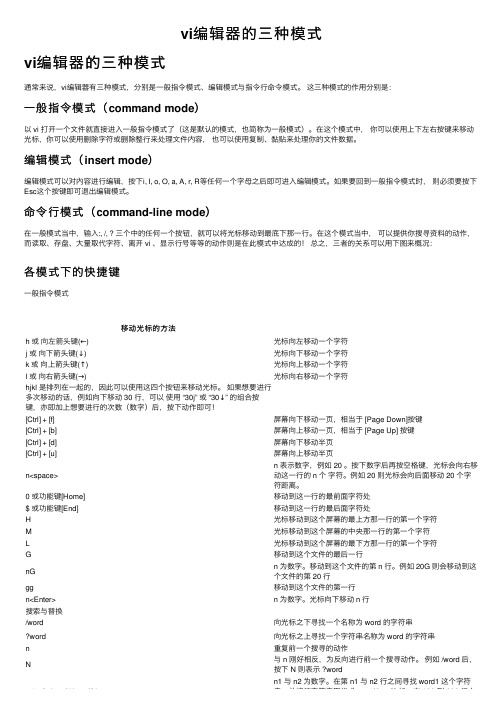
vi编辑器的三种模式vi编辑器的三种模式通常来说,vi编辑器有三种模式,分别是⼀般指令模式、编辑模式与指令⾏命令模式。
这三种模式的作⽤分别是:⼀般指令模式(command mode)以 vi 打开⼀个⽂件就直接进⼊⼀般指令模式了(这是默认的模式,也简称为⼀般模式)。
在这个模式中,你可以使⽤上下左右按键来移动光标,你可以使⽤删除字符或删除整⾏来处理⽂件内容,也可以使⽤复制、黏贴来处理你的⽂件数据。
编辑模式(insert mode)编辑模式可以对内容进⾏编辑,按下i, I, o, O, a, A, r, R等任何⼀个字母之后即可进⼊编辑模式。
如果要回到⼀般指令模式时,则必须要按下Esc这个按键即可退出编辑模式。
命令⾏模式(command-line mode)在⼀般模式当中,输⼊:, /, ? 三个中的任何⼀个按钮,就可以将光标移动到最底下那⼀⾏。
在这个模式当中,可以提供你搜寻资料的动作,⽽读取、存盘、⼤量取代字符、离开 vi 、显⽰⾏号等等的动作则是在此模式中达成的!总之,三者的关系可以⽤下图来概况:各模式下的快捷键⼀般指令模式移动光标的⽅法h 或向左箭头键(←)光标向左移动⼀个字符j 或向下箭头键(↓)光标向下移动⼀个字符k 或向上箭头键(↑)光标向上移动⼀个字符l 或向右箭头键(→)光标向右移动⼀个字符hjkl 是排列在⼀起的,因此可以使⽤这四个按钮来移动光标。
如果想要进⾏多次移动的话,例如向下移动 30 ⾏,可以使⽤ “30j” 或 “30↓” 的组合按键,亦即加上想要进⾏的次数(数字)后,按下动作即可![Ctrl] + [f]屏幕向下移动⼀页,相当于 [Page Down]按键[Ctrl] + [b]屏幕向上移动⼀页,相当于 [Page Up] 按键[Ctrl] + [d]屏幕向下移动半页[Ctrl] + [u]屏幕向上移动半页n<space>n 表⽰数字,例如 20 。
按下数字后再按空格键,光标会向右移动这⼀⾏的 n 个字符。
Vi编辑器的基本使用方法
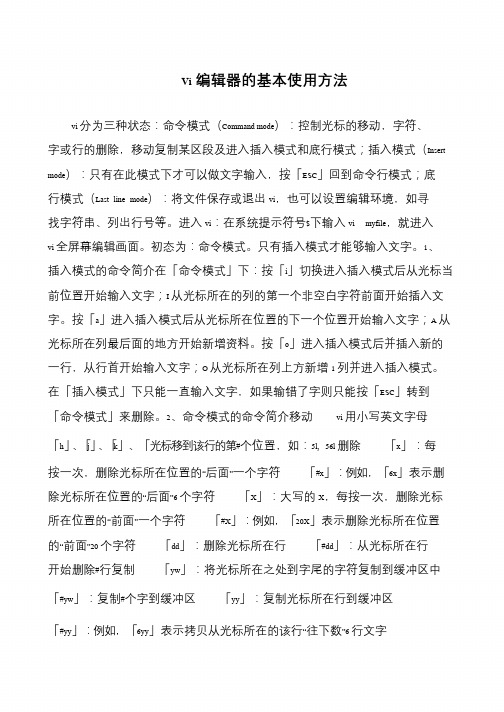
Vi编辑器的基本使用方法vi 分为三种状态:命令模式(Command mode):控制光标的移动,字符、字或行的删除,移动复制某区段及进入插入模式和底行模式;插入模式(Insert mode):只有在此模式下才可以做文字输入,按「ESC」回到命令行模式;底行模式(Last line mode):将文件保存或退出vi,也可以设置编辑环境,如寻找字符串、列出行号等。
进入vi:在系统提示符号$下输入vi myfile,就进入vi 全屏幕编辑画面。
初态为:命令模式。
只有插入模式才能够输入文字。
1、插入模式的命令简介在「命令模式」下:按「i」切换进入插入模式后从光标当前位置开始输入文字;I 从光标所在的列的第一个非空白字符前面开始插入文字。
按「a」进入插入模式后从光标所在位置的下一个位置开始输入文字;A 从光标所在列最后面的地方开始新增资料。
按「o」进入插入模式后并插入新的一行,从行首开始输入文字;O 从光标所在列上方新增1 列并进入插入模式。
在「插入模式」下只能一直输入文字,如果输错了字则只能按「ESC」转到「命令模式」来删除。
2、命令模式的命令简介移动vi 用小写英文字母「h」、「j」、「k」、「光标移到该行的第#个位置,如:5l, 56l 删除「x」:每按一次,删除光标所在位置的“后面”一个字符「#x」:例如,「6x」表示删除光标所在位置的“后面”6个字符「X」:大写的X,每按一次,删除光标所在位置的“前面”一个字符「#X」:例如,「20X」表示删除光标所在位置的“前面”20个字符「dd」:删除光标所在行「#dd」:从光标所在行开始删除#行复制「yw」:将光标所在之处到字尾的字符复制到缓冲区中「#yw」:复制#个字到缓冲区「yy」:复制光标所在行到缓冲区「#yy」:例如,「6yy」表示拷贝从光标所在的该行“往下数”6行文字「p」:将缓冲区内的字符贴到光标所在位置。
注意:所有与“y”有关的复制命令都必须与“p”配合才能完成复制与粘贴功能替换「r」:替换光标所在处的字符「R」:替换光标所到之处的字符,直到按下「ESC」键为止恢复「u」:如果您误执行一个命令,可以马上按下「u」,回到上一个操作。
Linux学习-vi编辑器

Linux学习-vi编辑器##################################################vi编辑器简介这是⽂本的编辑器,后⾯多次⽤到了这个命令,导致我不会,验证影响了我的进度vi是Linux中最经典的⽂本编辑器,为什么使⽤这个,就是速度快,vi的核⼼设计思想,让程序员的⼿指始终保持在键盘的核⼼区域,就能完成所有编辑操作vi只能编辑不能排版,没有图像界⾯vi不⽀持⿏标操作,没有菜单,只有命令,vim是从vi发展出来的,有代码补全,等功能,被称为编辑器之神,程序员都是⾸选vim,在Linux中直接把vi做成了vim的软连接,你使⽤vi命令就是使⽤的vim###################################################vim编辑:vim是LINUX系统必备啊安装:sudo apt-get install vim配置:sudo vim /etc/vim/vimrc,在这个⾥⾯进⾏配置,更加详细的配置上⽹查##############################################vi打开新建⽂件:vi ⽂件名,⽂件存在就是打开,不存在就是新建,vi hello.pyvi ⽂件名 +⾏数,打开⽂件并且定位⾏,异常处理,如果vi异常退出,在磁盘上可能会有保持的交换⽂件,下次在使⽤vi时,会看到发现交换⽂件,按d可以删除交换⽂件,注意输⼊的时候关闭输⼊法,在vim格式未保存时退出,或者两台机器同时操作⼀个⽂件时都会出现这个问题(保存在⼀个swap⽂件)看看当前的⽂件内容是不是原先的内容,如果觉得和你想要的差不多不需要恢复,那就直接执⾏rm指令删除那个swap⽂件执⾏这个操作不会对你现在的⽂件产⽣影响。
如果内容变化较⼤,你想要恢复,那就按:q##########################################⼯作模式有三种⼯作模式,这个很重要,1,命令模式,打开和esc,命令模式,使⽤vi命令打开⼀个⽂件,就是命令模式,命令模式下,可以进⾏常规的操作,⽐如定位,翻页,复制,粘贴,删除,在其他的图形编辑器下都是⿏标操作的,但是vi是通过命令的,2,末⾏模式,冒号:末⾏模式,执⾏保存,退出等操作,w就是write,写⼊的意思,保存,q就是退出,quit的意思,退出,末⾏模式是出⼝,命令模式就是⼊⼝,怎么进⼊出⼝,就是输⼊冒号:,进⼊末⾏模式,从末⾏模式到命令模式,按⼀下esc就进⼊命令模式3,编辑模式,i,编辑模式,正常的编辑⽂字,输⼊字母i,insert,就进⼊了编辑模式,不能使⽤⿏标,其他基本⼀样,按esc返回命令模式,在命令模式可以快速定位,在编辑模式只能上下键定位代码,编辑模式到命令模式,命令模式到末⾏模式,编辑模式不能直接到末⾏模式,现在基本可以操作了⼯作模式练习:⽂件改完之后⽤命令q和wq和!w都不能退出来!上⽹⼀查才发现原来vi命令在直接⽤vi+enter进⼊⽂件的时候这些命令退出不了,解决⽅法:直接⽤ctrl+z退出就⾏了.test.py.swp .test.py.swo,这种⽂件都是不正常退出⽂件导致的交换⽂件,这些可以使⽤rm直接删除,末⾏模式的命令:w 保持:q 退出:wq 保持退出:q! 强⾏退出,不保存退出,这也是⽐较常⽤的,⽐如修改错了,:x 这也是保持退出###########################################常⽤命令:vi⾮常强⼤,命令⾮常多,不要期望⼀下⼦都记住,要按照使⽤频率学习,使⽤vi命令的时候,命令线路图重复次数,输⼊⼀个数字,跟上⼀个命令,就可以重复执⾏指定次数,1,移动和选择(多练),这个⽐较多,2,编辑操作,删除,复制,粘贴,替换,3,撤销和重复4,查找和替换5,编辑注意关闭中⽂输⼊法,因为输⼊vi命令的时候是没有显⽰的,#############################################进⼊vi的命令vi filename :打开或新建⽂件,并将光标置于第⼀⾏⾸vi +n filename :打开⽂件,并将光标置于第n⾏⾸vi + filename :打开⽂件,并将光标置于最后⼀⾏⾸vi +/pattern filename:打开⽂件,并将光标置于第⼀个与pattern匹配的串处vi -r filename :在上次正⽤vi编辑时发⽣系统崩溃,恢复filenamevi filename....filename :打开多个⽂件,依次进⾏编辑##########################################移动命令上下左右的移动,h向左,j向下,k向上,l向右⾏内移动,w 向前移动单词,b先后移动⼀个单词,0数字零⽴刻到⾏⾸,$dollor符号⽴刻到⾏尾,^到⾏⾸,第⼀个不是空⽩字符的位置,⾏数移动:gg ⽂件顶部,G⽂件末尾,这个命令⾮常的重要,数字gg,移动到指定⾏数,数字G移动到指定⾏数,:数字,移动到对应⾏数,⼀般都是还是⽤go,屏幕移动,ctrl+b,向上翻页,ctrl+f,向下翻页,H屏幕顶部,M屏幕中间,L屏幕底部,注意只需要⼀个⼤写字母,段落移动, {这是往上寻找段落,}这是往下寻找段落,这是⽐较常⽤的切换⽅式括号切换,⼩括号,⽅括号,花括号,都是程序员常⽤的,可以使⽤百分号%切换括号如果有代码需要随后处理,需要参考别的代码,把编号移⾛,到时候怎么回来呢?可以使⽤标记,可以使⽤m 输⼊⼀个字母,然后移动光标,怎么胡来输⼊单引号,然后输⼊直接的标记的字母 ‘k,不⽤管标记如何删除,相同的会覆盖,删除⾏标记也会删除,不⽤管,选中命令,要复制要先选中,可以使⽤v,切换到可视模式,V 切换到可视⾏模式,ctrl+v,可视块模式,可以竖着选,很厉害,可视模式下,可以使⽤移动命令,快速选中⽂本,#############################################撤销命令u,在命令模式,输⼊u,撤销上次的命令,可以不停的回撤,到最初的命令,undo,ctrl+r,在命令模式,就是恢复撤销的命令,这两个⾮常的重要,保命的命令,删除命令x 删除光标所在的字符,或者选中的字符,5+x,这就是删除5个字符,d 需要和移动命令结合在⼀起⽤,删除选中的⽂本,dd 可以把光标所在的⾏删除D,可以删除⾄⾏尾,删除命令可以结合移动命令使⽤,所以移动命令很重要,复制和粘贴的命令y 复制,copy的英⽂,yy 复制⼀⾏,可以myy复制多⾏p粘贴 paste,,5+p,就是粘贴的内容复制5次,注意1:删除命令,本质就是剪切,可以再复制回来,⽐如dd,删除⼀⾏,p,就复制回来了,注意2:如果在其他软件复制的内容,你在命令模式p粘贴是不⾏的,要i,进⼊编辑模式,点击右键粘贴就对了,按esc就可以返回命令格式了,替换命令如果修改⼀个单词,就可以使⽤替换命令,⽐较快,否则就是i进⼊编辑模式,然后修改,然后esc,才可以,r,替换当前字符,输⼊r,然后输⼊H,这样就会把当前字符替换成⼤H了,如果是使⽤编辑模式呢,要输⼊i,然后删除,然后⼤写输⼊,然后esc退出编辑模式,R,替换当前⾏光标后的所有内容,缩排和重复执⾏命令缩排就是缩进,空格越少级别越⾼,>> 这是向右缩进<< 这是向左移动代码. 重复上次的操作,###############################################查找/str 查找strn查找下⼀个N查找上⼀个* 单词快速匹配,这是向上寻找,# 单词快速匹配,这是向下寻找,####################################################查找和替换::%s///g,这就是替换的格式,全局替换:%s/旧⽂本/新⽂本/g,,这是全局替换,:%s/hello/world/g可视区域替换可视区域范围内的替换,这样可以控制开发的风险,先选中,然后:s/旧⽂本/新⽂本/g,只是没有百分号,这就是可视区域替换确认替换,这是推荐使⽤的⽅式,:%s///gc,confirm确认的意思,(y/n/a/q/l/^E/^Y)?yes,no,all替换所有,q退出,只需要记住前四个⽽且这个是每⼀个替换都要确认,###############################################进⼊编辑命令的⽅式:I,⼤写的i,可以在⾏⾸插⼊,A,这个是在⾏尾进⼊编辑模式,这个⽤的多,i,当前字符前⾯添加⽂本,a,当前字符后添加⽂本,这个⽤的少,o⼩写,在光标上⽅插⼊⼀个空⾏,O,O⼤写,在光标下⽅插⼊⼀个空⾏,编辑和数字是可以连起来⽤的,1,输⼊10,表⽰重复10次2,输⼊i进⼊编辑模式3,输⼊*,也就是重复的⽂字,4,按下esc,返回命令模式,返回之后,vi就会把2,3两步重复10次,所以在编辑之前不要随便输⼊数字,会重复的,利⽤可视块,对多⾏代码添加注释,1,移动到需要增加注释的第⼀⾏代码,按^来到⾏⾸2,ctrl+v,进⼊可视块模式3,输⼊⼤I进⼊编辑模式,并在⾏⾸插⼊,4,输⼊#,也就是注释5,按下esc回到命令模式,返回之后会在选中的每⼀⾏添加#号了,######################################分屏命令:末⾏命令拓展,e.,在末⾏模式,输⼊e,会打开内置的⽂件浏览器,浏览当前⽬录下的⽂件,edit找到⽂件,然后回车,就到了另⼀个⽂件了,注意,这个时候⼀定⽂件要保存,在末⾏模式,e ⽂件名,直接到了另⼀个⽂件,不知道⽂件名,就是e. 点,这样可以不⽤退出vi,就可以继续编辑另⼀个⽂件了,:n ⽂件名,这是新建⼀个⽂件,:w ⽂件名,这是把当前编辑的⽂件全部写⼊⼀个⽂件,当前编辑的⽂件不会切换,w,为什么要这么设计?可以阶段性的备份代码,分屏命令练习sp ⽂件名,横向增加分屏:vsp ⽂件名,纵向分屏ctrl+w,这是快捷键r,互换窗⼝c 关闭窗⼝,###把⼀个⽂件清空的办法:使⽤ echo 命令清空⽂件在这⾥,你可以使⽤ echo命令将空字符串的内容重定向到⽂件中,具体如下:# echo "" > access.log或者# echo > access.log############################################ ###########################################。
vi编辑器,实验报告
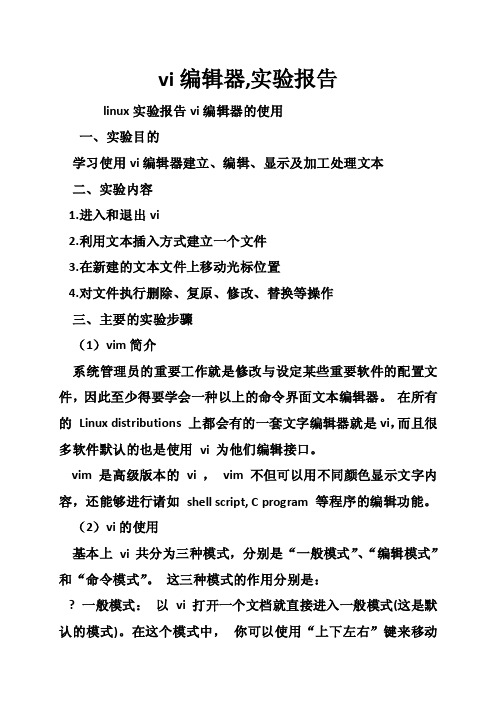
vi编辑器,实验报告linux实验报告vi编辑器的使用一、实验目的学习使用vi编辑器建立、编辑、显示及加工处理文本二、实验内容1.进入和退出vi2.利用文本插入方式建立一个文件3.在新建的文本文件上移动光标位置4.对文件执行删除、复原、修改、替换等操作三、主要的实验步骤(1)vim简介系统管理员的重要工作就是修改与设定某些重要软件的配置文件,因此至少得要学会一种以上的命令界面文本编辑器。
在所有的Linux distributions 上都会有的一套文字编辑器就是vi,而且很多软件默认的也是使用vi 为他们编辑接口。
vim 是高级版本的vi ,vim 不但可以用不同颜色显示文字内容,还能够进行诸如shell script, C program 等程序的编辑功能。
(2)vi的使用基本上vi 共分为三种模式,分别是“一般模式”、“编辑模式”和“命令模式”。
这三种模式的作用分别是:一般模式:以vi 打开一个文档就直接进入一般模式(这是默认的模式)。
在这个模式中,你可以使用“上下左右”键来移动光标,可以使用“删除字符”或“删除整行”来处理文档内容,也可以使用“复制、粘贴”来处理文件数据。
编辑模式:在一般模式中可以进行删除、复制、粘贴等操作,但是却无法编辑文件内容!要按下“i, I, o, O, a, A, r, R”等任何一个字母后才会进入编辑模式。
通常在Linux 中,按下这些按键时,在屏幕的左下方会出现“INSERT或REPLACE”字样,此时才可以进行编辑。
而如果要回到一般模式时,则必须要按下“Esc”这个按键即可退出编辑模式。
? 命令模式:在一般模式当中,输入: / ? 三个中的任何一个按钮,就可以将光标移动到最底下那一行。
在这个模式当中,可以提供查找数据的操作。
读取、保存、大量替换字符、离开vi 、显示行号等的操作是在此模式中完成的!(3)具体的操作步骤如下1、进入vi2、建立一个文件,如file.c 进入插入模式,输入一个C语言程序的各行内容,故意制造几处错误,最后,将文件存盘,回到shell状态下3、运行gcc -o file file.c,编译该文件,会发现错误的提示,理解其含义4、重新进入vi,对该文件进行修改,然后存盘,退出vi,重新编译该文件,如果编译通过了,可以使用./file运行该程序5、运行man date file10 ,然后vi file10 ;使用x ,dd等命令删除某些文本行x 一个字符;#x 删除几个字符,#表示数字,比如3x;dw 删除一个单词;#dw 删除几个单词,#用数字表示,比如3dw表示删除三个单词;dd 删除一行;#dd 删除多个行,#代表数字,比如3dd 表示删除光标行及光标的下两行;d$ 删除光标到行尾的内容;J 清除光标所处的行与上一行之间的空格,把光标行和上一行接在一起;6、使用u命令复原此前的情况按ESC键返回Command(命令)模式,然后按u键来撤消删除以前的删除或修改;如果您想撤消多个以前的修改或删除操作,请按多按几次u。
linux实验报告二-vi编辑器的使用

linux实验报告二-vi编辑器的使用
实验名称:vi编辑器的使用
实验目的:掌握vi编辑器的基本用法,以及文件的保存和退出。
实验环境:ubuntu 16.04
实验内容:
1.进入vi编辑器
打开终端,输入vi命令进入vi编辑器。
例如:vi text.txt (text.txt是要编辑的文件名,如果文件不存在,会自动创建
一个新文件并打开)。
2.编辑文本
vi编辑器默认进入命令行模式,只能执行命令,不能编辑文本。
需要进入编辑模式才能输入文本。
在命令行模式下,按下i或a键即可进入插入模式。
其中i表
示插入光标左边,a表示插入光标右边。
在插入模式下,可以输入文本,也可以使用退格键、删除键、方向键等。
3.保存并退出
完成文本编辑后,需要保存并退出。
首先按下ESC键回到命令行模式,然后输入:wq保存并退出。
如果只是想退出而不保存,可以输入:q!强制退出。
实验心得:
vi编辑器是一种非常强大的文本编辑器,虽然刚开始使用时有些不习惯,但是通过不断的练习和操作,会慢慢地掌握其基本用法。
同时在使用vi编辑器时,一定要特别小心,避免误操作,否则会对文件造成不可逆的损坏。
Linux中vi编辑器命令
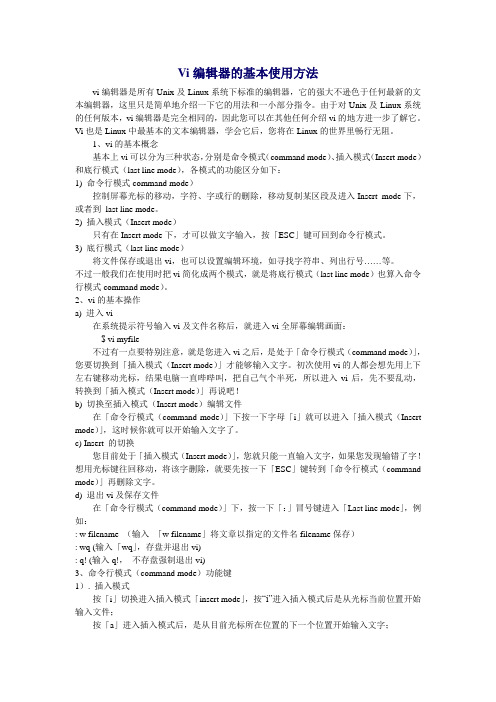
Vi编辑器的基本使用方法vi编辑器是所有Unix及Linux系统下标准的编辑器,它的强大不逊色于任何最新的文本编辑器,这里只是简单地介绍一下它的用法和一小部分指令。
由于对Unix及Linux系统的任何版本,vi编辑器是完全相同的,因此您可以在其他任何介绍vi的地方进一步了解它。
Vi也是Linux中最基本的文本编辑器,学会它后,您将在Linux的世界里畅行无阻。
1、vi的基本概念基本上vi可以分为三种状态,分别是命令模式(command mode)、插入模式(Insert mode)和底行模式(last line mode),各模式的功能区分如下:1) 命令行模式command mode)控制屏幕光标的移动,字符、字或行的删除,移动复制某区段及进入Insert mode下,或者到last line mode。
2) 插入模式(Insert mode)只有在Insert mode下,才可以做文字输入,按「ESC」键可回到命令行模式。
3) 底行模式(last line mode)将文件保存或退出vi,也可以设置编辑环境,如寻找字符串、列出行号……等。
不过一般我们在使用时把vi简化成两个模式,就是将底行模式(last line mode)也算入命令行模式command mode)。
2、vi的基本操作a) 进入vi在系统提示符号输入vi及文件名称后,就进入vi全屏幕编辑画面:$ vi myfile不过有一点要特别注意,就是您进入vi之后,是处于「命令行模式(command mode)」,您要切换到「插入模式(Insert mode)」才能够输入文字。
初次使用vi的人都会想先用上下左右键移动光标,结果电脑一直哔哔叫,把自己气个半死,所以进入vi后,先不要乱动,转换到「插入模式(Insert mode)」再说吧!b) 切换至插入模式(Insert mode)编辑文件在「命令行模式(command mode)」下按一下字母「i」就可以进入「插入模式(Insert mode)」,这时候你就可以开始输入文字了。
vi编辑器常用的命令及快捷键

ttext 在当前行向前查找text,并将光标定位在text的第一个字符
Ttext 在当前行向后查找text,并将光标定位在text的第一个字符
vi的状态
选项 作用
:.= 打印当前行的行号
:= 打印文件中的行数
^g 显示文件名、当前的行号、文件的总行数和文件位置的百分比
E 移到下一个字的结尾,忽略标点符号
( 移到句子的开头
) 移到句子的结尾
{ 移到段落的开头
} 移到下一个段落的开头
x 删除光标处的字符,可以在x前加上需要删除的字符数目
nx 从当前光标处往后删除n个字符
X 删除光标前的字符,可以在X前加上需要删除的字符数目
nX 从当前光标处往前删除n个字符
0或| 移到当前行的第一列
n| 移到当前行的第n列
^ 移到当前行的第一个非空字符
$ 移到当前行的最后一个字符
+或return 移到下一行的第一个字符
B 移到前一个字的开头,忽略标点符号
L 移到屏幕的最后一行
M 移到屏幕的中间一行
H 移到屏幕的第一行
e 移到下一个字的结尾
:set ic 查找时忽略大小写
:set noic 查找时对大小写敏感
:s/oldtext/newtext 用newtext替换oldtext
:m,ns/oldtext/newtext 在m行通过n,用newtext替换oldtext
在vi中复制文本
命令 复制操作
yy 将当前行的内容放入临时缓冲区
nyy 将n行的内容放入临时缓冲区
p 将临时缓冲区中的文本放入光标后
- 1、下载文档前请自行甄别文档内容的完整性,平台不提供额外的编辑、内容补充、找答案等附加服务。
- 2、"仅部分预览"的文档,不可在线预览部分如存在完整性等问题,可反馈申请退款(可完整预览的文档不适用该条件!)。
- 3、如文档侵犯您的权益,请联系客服反馈,我们会尽快为您处理(人工客服工作时间:9:00-18:30)。
行中的第2~5个字符所在区域块高亮显示, 表示已被选中。 按“d”键就可以把所选的区块删除。
多窗口显示
在同一屏幕上同时打开多个文件,也可以 重复打开同一个文件。
:sp
开启一个新的窗口
Ctrl+w+j 移动光标到下面的窗口
Ctrl+w+k 移动光标到上面的窗口
用户无论是建立文本文件,还是编写程序、配置系 统环境,都要用到文本编辑器。Linux操作系统环境 下提供了许多文本编辑器。
Shell与Vim
shell并不是一个所谓在“终端”执行的东西,而是一个linux内 核与用户之间交互的界面,也可以理解成为是一个专业翻译的 角色。
vi不过就是一个文本编辑器罢了,就如同DOS或Windows系统 中的Edit一样,只不过这个vi文本编辑器的功能是可以靠添加 模块来扩展罢了。在unxu或linux中还有一个文本编辑器叫 ‘emacs’,只不过这个编辑器更烦,更难于掌握。
5.5 底行命令模式下的操作
定位操作
:20 <回车> #光标移到第20行的行首。
显示指定文本区
:m,np #显示m,n行
删除指定文本区
:m,nd #删除m,n行
给定检索字符串的模式,向前或向后查找, 光标停在首先找到的匹配行的行首。
底行命令模式下的操作~全局替换命令
:g/模式/命令表
保存 以某个文件名保存 没有任何修改,可直接退出 保存退出 强制退出
5.3 vim编辑器的三种工作模式
5.4 命令模式下的操作
命令模式到输入模式的转换命令
插入命令 i I 附加命令 a A 打开新行命令 o O
命令模式下的光标移动
基本光标移动命令
h,j,k.l以及Space,BackSpace,Ctrl+N,Ctrl+p
5.7 切换到KDE桌面环境
图形界面登录方式—选项—选择会话
KDE桌面环境
系统“管理”菜单
系统“设置”菜单
Konqueror程序
Konqueror 是 KDE 桌面系统的一部分,主要用于 Linux 和 BSD家族的操作系统。在微软的 Windows 系统下,也 有零星使用,当然功能相对有限。
:wq
保存退出光标所在的窗口
例:打开编辑器:
插入2009年日历,并把该文件命名为 2009.txt。
把4,5,6月日历整体右移一个制表位。 删除1,2,3月日历并予以恢复。 把7,8,9月日历整体移到日历的最后面。 在VI中统计该文件的大小 把此文件内容复制到aa文件中
例如:可以指定把包括光标所在行的下5行删 除并放到2删除缓冲区命令如下:
"2 5dd
如果想在粘贴回去,则可以用命令:
"2 p
按行操作的文本移动
按行拷贝(co命令)
:1, 3 co .
文本块移动(m命令)
:1, 3 m 7
文件间的文本移动
:2, 5 w filename :2, 5 w >> filename
快速光标定位命令移至行首 “^”及“0”(零) 移至行尾 “$” 移至指定行 “[行号]G” 移至指定列 “[列号]|”
命令模式下的操作~文本删除命令
删除字符 “x”及“X” 删除文本对象 “dd”、“D”及“d与光
标移动命令的组合”, 例:
d0 <回车> d5l <回车> d$ <回车> d3G <回车>
例,:g!/IS/s/this/That/gp
:g/^/s// /g
在文件的每一行的开头插入给定的空格
:s/模式/替代文本/选项 (当前行的替代)
例,
:s/is/are :s/is/are/g
底行命令模式下的操作~插入shell命令
vim编辑器中执行shell命令有两种情况: (1) 仅执行shell命令,格式如下:
:g/字符串1/p :g/字符串1/s//字符串2/ :g/字符串1/s//字符串2/g :g/字符串1/s//字符串2/gp :g/字符串1/s//字符串2/gc :g/字符串0/s/字符串1/字符串2/g
底行命令模式下的操作~全局替换命令
:g!/模式/命令表
对所有不匹配给定模式的文本行执行给出的命令表。
所谓‘命令行’其实就是shell的解释命令。
5. 2 vim编辑器的启动、保存和退出
vim编辑器的启动
vim [选项][filename]
系统启动vi就把此文件的副本读入编辑缓冲区。 所有对文件的操作都是在这个副本上进行的。
存盘及退出
:w <回车> :w filename <回车> :q <回车> :wq <回车> :q! <回车>
Konqueror主要用于文件管理、浏览,以及网页浏览。 Konqueror 按照 GPL 进行发布。
Konqueror程序
KDE控制中心
在开机时,首次可进入此界面,类似windows的控制 面板
5.9 中文输入法
选择输入法
组合键Ctrl+空格可以启动和关闭输入法。
SCIM输入法的设置
V
字符选择,将光标经过的地方反白
v
行选择,将光标经过的行反白
Ctrly
将反白的地方复制
d
将反白的地方删除
区块选择和操作
删除文档中1~3行中的第2~5个字符 移动光标到第一行的第二个字符 按ctrl+v键,屏幕左下角显示“可视块”字
其实linux并不难学,无非就是些常用的‘命令’罢了,而且这 些所谓的‘命令’多半都是以源码的方式存在在系统中的。所 谓‘命令行’不过就是调用这些源码后,然后让一个叫‘shell’ 的‘家伙’解释给linux内核去听。而这些所谓的‘命令’统统 都在bin或是sbin的目录下面。
linux在用户登录以后,自行会启动一个shell,所有用户必须 通过shell才能与系统会话。linux的所谓窗口界面,只不过就是 系统在用户登录后自行调用了一个shell脚本而启动了Xwindow 后的表象罢了。
检索命令。
检索特殊字符 * ^ $ [ / \ |
需要使用转义形式,即在这些字符前面加上反 斜线“\”,使其失去特殊的含义 。\
例如:检索“/*this”
高亮显示和取消
Vim可以对语法进行高亮显示(默认) 如何取消?
修改/etc/vimrc,把其中的syntax on删除或是注 释掉,然后保存文件即可。
命令模式下的操作
复原命令 “u”. 行结合命令 J(大写字母)把光标所在行
与下面一行结合成一行。如果在J之前给出 一个数字。
例如3J,则表示把当前行及其后面的2行(共3 行)结合成一行。
命令模式下的操作~文本位移命令
“>”命令将限定正文行向右移动,通常是 一个制表位(8个空格)
例:>4G (将光标所在行到第四行…..)
第五章 vim 编辑器
5.1 vim文本编辑器
Unix提供了一系列的文本编辑器,包括e3、emacs、 xemacs、kedit、gedit和vi。Vi是Unix世界里极为 普遍的全屏幕文本编辑器,VIM是它的改进版本Vi IMproved的简称。
几乎可以说任何一台Unix/Linux机器都会提供这套 软件,Vi 的原意是 “Visual”,它是一个立即反 应的编辑程序,也就是说可以立刻看到操作结果, 于 vi 是全屏幕编辑器 。
命名缓冲区
由字母a~z命名,即vim可以拥有26个字母 命名的不同缓冲区。
从编辑缓冲区到命名缓冲区(拷贝或剪切)命 令格式为:
“字母名+行号+操作命令(Y,dd)
从命名缓冲区到编辑缓冲区(粘贴)命令格式 为为:
"字母名+操作命令(P,p)
删除缓冲区
删除缓冲区可以由数字1~9指定。
编辑多个文件
vim 文件1 文件2 …
打开多个文件
:n
完成第一个文件的编辑及存盘后顺序打开第二个 文件。
:n filename #不是依顺序,跳到指定文件
跳过第二个文件而去编辑指定文件。
:e #
返回刚才编辑文件的内容。
区块选择和操作
适用范围:对文档的某一块做操作
:recover
也可以在启动 vim 时利用 -r 选项来恢复文 件。如:vi –r filename 。
vim的选项设置
为控制不同的编辑功能,vim提供了很多内 部选项。利用 :set 命令可以设置选项。
:set all :set lines=24 :set number :set nonumber :set autoindent
“<”命令将限定正文行向左移动。 “>>”命令将光标所在行右移8个空格。
例:5>>(将当前行及下面4行右移…)
“<<”命令将光标所在行左移8个空格。
命令模式下的操作~字符串检索 命令
向前检索 /字符串 <回车> 向后检索 ?字符串 <回车> 检索下一个字符串 n和N可以重复上一个
5. 6 文本移动和编辑多个文件~缓冲区
编辑缓冲区
用户在“编辑缓冲区”中的文件副本上进行工 作的。当用单一文件名参数调用vim时,就把 命名的文件拷贝到临时编辑缓冲区中。编辑器 记住指定的文件名,所以它以后能把缓冲区的 内容拷回命名文件。在拷回原来文件之前即存 盘前,该文件所新编辑操作的内容,是临时存 在编辑缓冲区中的。
